


To Twój wybór. Możesz bezpłatnie zarejestrować się w usłudze strumieniowego przesyłania muzyki lub za nią zapłacić. Jeśli zdecydujesz się na to drugie, czerpiesz wszystkie korzyści z wybranej usługi strumieniowego przesyłania muzyki. Korzyści jest wiele.
Na przykład płatny Spotify konto umożliwia słuchanie w trybie offline. To świetnie, ale kiedy przychodzi czas, że chcesz przestać za to płacić, jak usunąć Spotify konto ?
Przewodnik po zawartości Część 1. Co należy wiedzieć, usuwając płatną Spotify KontoCzęść 2. Jak usunąć Spotify KontoCzęść 3. Bonus: Zapisz utwory po usunięciu Spotify KontoCzęść 4. Wniosek
Jedna z niesamowitych funkcji Spotify Premium to możliwość pobierania utworów, dzięki czemu zawsze możesz ich słuchać, nawet gdy jesteś offline. Jest to prawdopodobnie coś, co najbardziej lubisz na swoim płatnym koncie. Nie trzeba dodawać, że jest to również jedna z funkcji, za którymi będziesz tęsknić po usunięciu Spotify konta.
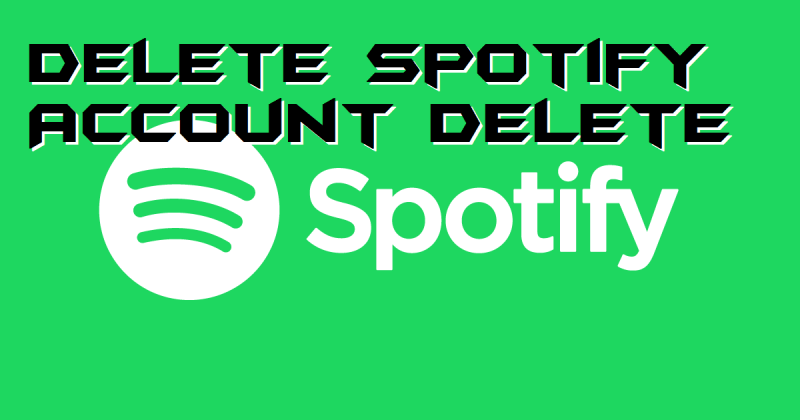
Ponieważ już pobrałeś utwory, możesz pomyśleć, że są wszystkie Twoje. Cóż, jeśli myślisz, że wszystko jest twoje, pomyśl jeszcze raz.
Prawdę mówiąc, nie możesz ich zatrzymać. Kiedy przestaniesz płacić za Spotify Premium, pobrane utwory znikają. Kilka dni po zamknięciu konta utwory znikają. Nawet zanim zdecydujesz się usunąć swoje Spotify konta, pobrane utwory znikają.
Bardzo ważne jest, aby wiedzieć, co stanie się z pobranymi utworami, gdy przestaniesz za nie płacić Spotify Premia. W ten sposób już teraz możesz wymyślić sposoby na zapisanie swoich utworów. Jeśli przeczytasz do końca, dowiesz się, jak zapisać pobrane utwory.
Bez względu na powody, dla których chcesz usunąć swoje Spotify konto, nikt nie może ci tego zabronić. Dobrą rzeczą jest to, że usunięcie zajmuje tylko kilka kroków Spotify rachunek. Nawet jeśli nie masz ochoty robić tego teraz, warto wiedzieć, jak usunąć Spotify konta.
Poniższe kroki pokażą Ci, jak to zrobić dobrze.
Otwórz internetową wersję programu Spotify. Przejdź do przeglądarki internetowej i Wpisz Spotify. Następnie zaloguj się na swoje konto.
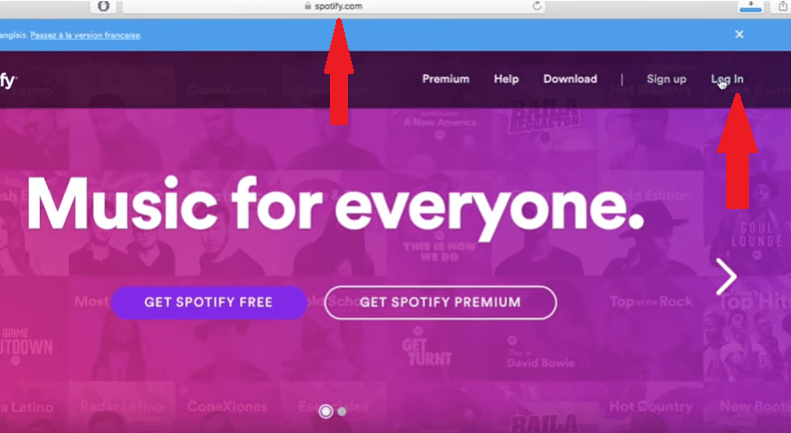
Po zalogowaniu się na swoje konto przewiń w dół do dołu strony. Po lewej stronie dolnej części strony zobaczysz menu pod Firmą. Kliknij kartę Informacje.
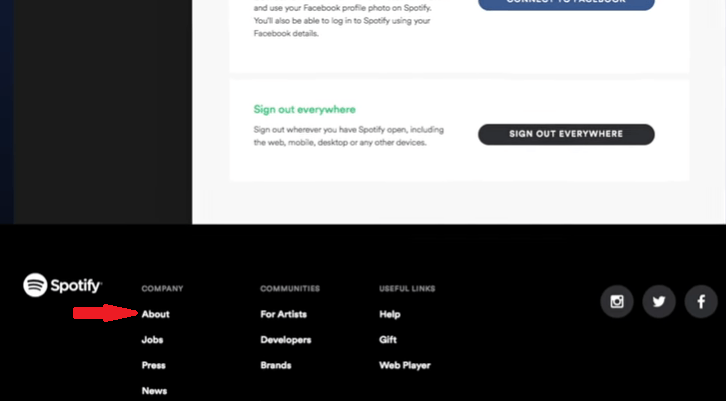
Po kliknij kartę Informacje, zostaniesz przeniesiony do następnego ekranu. Stamtąd możesz przewinąć w dół. Poszukaj formularza kontaktowego. Znajdziesz go pod nagłówkiem Obsługa klienta i wsparcie. Kliknij Formularz kontaktowy.
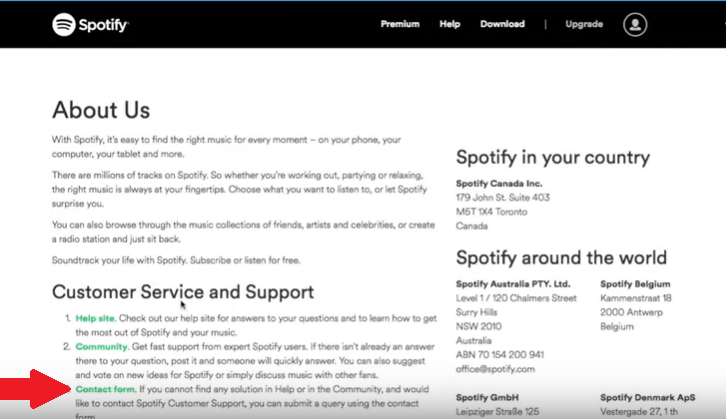
Na następnej stronie zostaniesz poproszony o wybranie kategorii. Śmiało i kliknij Konto. Następnie zostaniesz poproszony o wybranie tematu. Kliknij opcję, która mówi Chcę zamknąć mój Spotify konto na stałe. Po kliknięciu tej opcji zostaniesz przeniesiony na inną stronę, na której możesz kliknąć szary przycisk z napisem Zamknij konto.
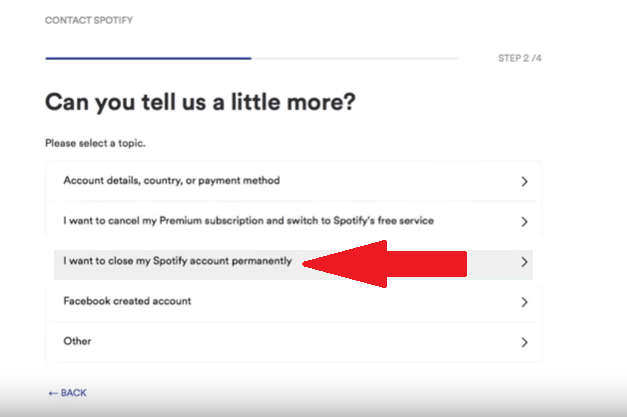
Kiedy przejdziesz do następnego ekranu, zostaniesz poproszony o podanie trochę więcej informacji. Kliknij pole znajdujące się pod nagłówkiem Powiedz nam więcej. Następnie wpisz kilka powodów, dla których chcesz zamknąć Spotify konto. Kiedy skończysz, kliknij niebieski przycisk z napisem Wyślij pytanie. Gdy obsługa klienta Spotify otrzyma Twoją prośbę, skontaktuje się z Tobą, aby poinformować Cię, że Twoje konto zostało usunięte.
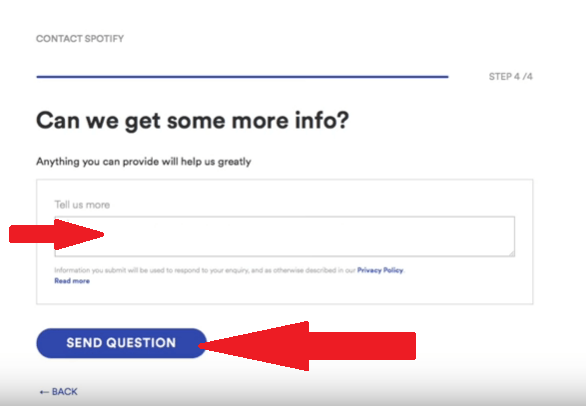
DumpMedia Spotify Music Converter jest dokładnie tym, czego potrzebujesz, jeśli chcesz zapisać wszystkie pobrane utwory. Konwertuje wszystkie pobrane utwory Spotify. Możesz wybrać dowolny format pliku, na który chcesz przekonwertować utwory. Dzięki temu nie musisz się martwić o znalezienie urządzenia obsługującego format plików Twoich utworów. Z tym konkretnym Spotify Music Converter, możesz nie tylko konwertować i pobierać swoje utwory, ale także przesyłać je z jednego urządzenia na drugie.

DumpMedia Spotify Music Converter sprawia, że Twoje konto premium jest tego warte, ponieważ możesz zachować i zapisać wszystkie swoje ulubione utwory i playlisty. Nawet jeśli usuniesz plik Spotify konto, nie będziesz się z tym tak źle czuł. Od tamtej pory nie przegapisz utworów, których uwielbiasz słuchać To szczególnie Spotify Konwerter muzyki może pomóc Ci je zachować przez długi czas.
Jeśli zastanawiasz się, w jaki sposób DumpMedia Spotify Music Converter jest w stanie zapewnić Ci tak dużą elastyczność, że wynika to z możliwości usunięcia DRM z utworów.
Darmowe pobieranie Darmowe pobieranie
Zanim usuniesz swoje Spotify konto, poświęć trochę czasu, aby pobrać wszystkie swoje utwory za pomocą DumpMedia Spotify Music Converter. Nawet jeśli pobrałeś już wszystkie swoje utwory w ramach subskrypcji premium Spotify konto, po usunięciu prawie stracisz do nich dostęp Spotify konta.
Przechowuj i zapisuj swoje ulubione piosenki z Spotify. Pobierz je wszystkie za pomocą DumpMedia Spotify Music Converter. Zapisz je na swoim komputerze. Następnie przenieś je na dysk zewnętrzny, aby móc odtwarzać je w samochodzie podczas jazdy. Nawet bez Spotify konto, nadal możesz cieszyć się słuchaniem wszystkich swoich piosenek.
Teraz, gdy wiesz, jak usunąć Spotify konto, śmiało i zrób to. Pamiętaj tylko, aby użyć programu takiego jak DumpMedia Spotify Konwerter, aby zapisać wszystkie swoje utwory.
Czy jesteś zarejestrowany z Spotify? Czy korzystasz z ich funkcji słuchania offline? Chcielibyśmy usłyszeć, jak z niego korzystasz Spotify.
